Компьютеріңіздегі операциялық жүйе бұзылды және оны қалпына келтіру үшін флэш-дискке жазылған ISO кескіні керек пе? Сіз компьютерді флэш-дискке қалпына келтіру үшін ISO кескінін жүктеп алуға және жазуға болатын жалғыз құрылғы деп ойлайсыз. Бірақ бұл дұрыс емес!
Жүктелетін ОЖ кескінін жасау үшін сізде бос компьютер болмаса да, оны смартфон арқылы жасауға болады. Бір жағдайда сізге телефон мен флэш-диск қажет болады. Екіншіден, сізге тек Android жүйесі бар смартфон қажет болады.
Android жүйесінде жүктелетін USB флэш-дискісін жасау
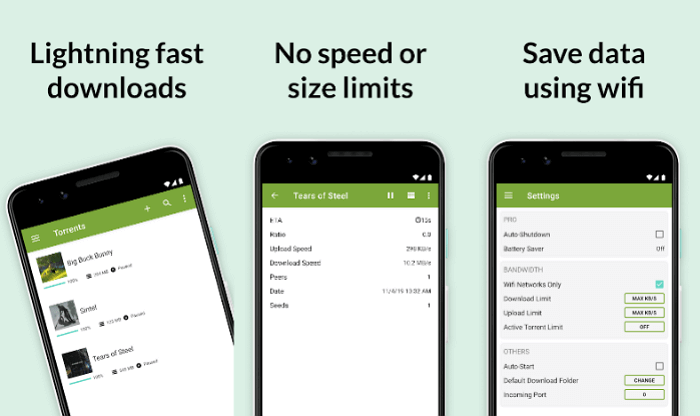
Егер сізде заманауи Android телефоны немесе планшеті болса, ол OTG (USB On-The-Go) мүмкіндігін қолдайды. Бұл кез келген перифериялық құрылғыларды оған USB арқылы қосуға болатынын білдіреді. ISO кескінін жүктеп алу, флэш-дискіні телефонға қосу, содан кейін арнайы қолданба арқылы ISO файлын жазу ғана қалады.
Қажетті ISO файлын жүктеп алғаннан кейін Android жүйесіне арналған µTorrent, кескінді флэш-дискке жазу үшін сізге құрал қажет болады. Windows үшін Rufus жұмыс істейді, бірақ Android үшін ол жарамсыз.
ISO 2 USB – Android үшін Rufus бағдарламасына ең жақсы баламалардың бірі. Қолданба телефонның немесе планшеттің жадының бір бөлігін жүктелетін дискіге оңай айналдырады. Осы бағдарламаны пайдаланып және суретті жазу арқылы операциялық жүйені қалпына келтіруді немесе қайта орнатуды бастауға болады.

Кез келген жағдайда сізге OTG адаптері қажет болады. Бұл ұялы телефон дүкендерінен сатып алуға болатын шағын адаптер. Адаптерлердің екі түрі бар: біреуі USB-C порты бар телефондарға арналған, екіншісі - micro-USB порты бар. Олар әдетте шамамен 400 рубльді құрайды.
Адаптерді телефонға дұрыс жағымен салыңыз, содан кейін USB дискісін екінші жағына қосыңыз. Енді сіз желіден бұрын жүктелген ISO кескінін флэш-дискке жаза аласыз.
USB дискісін OTG кабелі арқылы қосыңыз, содан кейін ISO 2 USB қолданбасындағы бірінші Таңдау түймесін басыңыз. Дискіні таңдап, екінші Таңдау түймесін басып, ISO кескін файлын таңдаңыз.
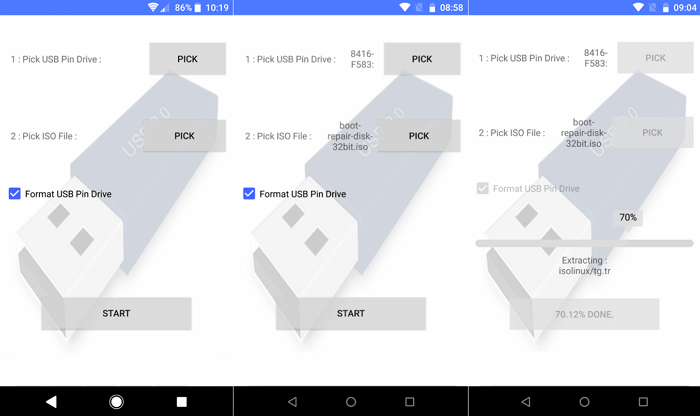
Android жүйесіне ол сұрайтын барлық рұқсаттарды беріңіз. Мысалы, қолданбаға телефондағы медиа файлдарға және USB құрылғысына кіруге рұқсат қажет болады. Екеуін де растағаннан кейін деректерді жазуды бастау үшін «Бастау» түймесін басуға болады.
Жазу ұзаққа созылмауы керек. Жүктеу дискісі жасалғаннан кейін флэш-дискіні алып тастаңыз, оны компьютерге қосыңыз және қалпына келтіруді бастауға болады. Мұны істеу үшін жүктеу ретін өзгерту және USB құрылғысынан жүктеуді қосу үшін компьютердің BIOS жүйесіне кіру қажет болуы мүмкін.
Телефонды жүктелетін дискіге айналдырыңыз
Флэш-диск немесе OTG адаптері жоқ па? Android жүйесінде түбірлік құқықтарыңыз болса, оларсыз жасай аласыз.
DriveDroid – полезная утилита, которая поможет загрузиться непосредственно с телефона, на который будет записан соответствующий файл ISO или IMG. Дополнительно понадобится только кабель для подключения смартфона или планшета к ПК, никакие флешки не нужны.

Бұл әдіс тек түбірлік рұқсатыңыз болса ғана жұмыс істейді. Бірақ сол кезде де кейбір телефондар ядродағы қиындықтарға байланысты жүктеу құрылғысы ретінде жұмыс істемейді. Сондай-ақ, телефон USB массасын сақтауды қолдауы керек екенін есте сақтаңыз. Android жүйесінің соңғы нұсқалары USB массалық жадын қолдамаса да, DriveDroid веб-сайтында "DriveDroid-де жаппай сақтауды қосудың әртүрлі әдістері бар" деп атап өтеді.
DriveDroid іске қосыңыз. Жүктеп алу түймесін басып, телефоныңызға жүктеп алғыңыз келетін операциялық жүйені таңдаңыз. Ubuntu, ZorinOS, Tiny Linux, Gentoo, Arch Linux және басқа да Linux дистрибутивтерін қоса алғанда, операциялық жүйелердің жақсы таңдауы бар. DriveDroid ақылы нұсқасы Linux орнына Windows 10 орнатуға мүмкіндік береді. Тегін нұсқа жұмыс істемейді. Орнату шамамен бір сағатты алады.
Операциялық жүйені таңдаған кезде операциялық жүйенің нұсқасын таңдау керек екенін ескеріңіз. Соңғы құрастырмалар әдетте 32 биттік және 64 биттік компьютерлерге арналған нұсқаларда қол жетімді. Таңдалған ОЖ компьютеріңіздің процессорының бит тереңдігіне сәйкес келетініне көз жеткізіңіз.
Амалдық жүйені таңдағаннан кейін оны Android құрылғыңызға жүктеп алуды аяқтағанша күтіңіз. ISO файлы Жүктеулер қалтасында сақталады, бірақ DriveDroid негізгі экранында да пайда болады. ISO таңдаңыз, қолжетімді опциялардың пайда болуын күтіңіз. Стандартты USB дискісін таңдаңыз.
Осыдан кейін сіз мобильді құрылғыны компьютерге қосып, оны қайта жүктей аласыз. Егер компьютер USB құрылғысынан жүктелетін болса, бұрын жүктелген операциялық жүйе телефоныңыздан жүктеле бастайды. Жүктеп алу аяқталғаннан кейін оны компьютерді қалпына келтіру немесе жаңа операциялық жүйені орнату үшін пайдалануға болады.